Hogyan kell formázni a merevlemezt
Hogyan formázza «HDD» Merevlemez
Időről időre PC-felhasználók szembesülnek a pillanat, amikor meg kell, hogy teljesen tiszta formázott merevlemez. vagy az alap \ logikai partíciót. Ennek oka lehet a sokféle! De nem ez az oka, de hogyan csinálja megfelelően és biztonságosan.
Először is, nézzük megérteni egy kicsit, és a megértés az ügy, feltűnés nélkül, chutarik érinti a program része ezt az eljárást.
Először is, mi kell érteni, hogy fogunk formázni? Rész, illetve az egész merevlemezt.
Az ikonra kattintva a „Sajátgép”, amelyben látjuk itt az ablakban:
Ez a mi logikai partíciókat és merevlemezeket.
Beszélek egy kicsit, mint különböznek merevlemez partíciók eltérnek merevlemezek.
Az a tény, hogy a nagyon logikus lévő partíciók merevlemezeket.
Az érthetőség kedvéért itt van egy példa a régi merevlemez:

Tehát, ha megyünk formázza a merevlemezt, és úgy gondoljuk, hogy a formázás a példa «D» meg kell formázni ebben az esetben a teljes merevlemez, ez nem így van. Formázza az egyetlen logikai partíció jelölve «D».
Egy másik helyzetben, ha van már példa arra, hogy van 2 merevlemez HDD és egy SSD.
SSD - Solid State Drive Speed.
Semmi értelme, hogy osztja egy merevlemezt a több partíciót. Egyszerűbb és megbízhatóbb tenni az egyes merevlemez egy partíció.
Ebben az esetben a méret a «D» részén. Már van formázva teljesen merevlemez.
Most, az általános koncepcióját a merevlemez és logikai partíciók van
Beszéljünk közvetlenül a formázás logikai partíciók és a merevlemezek, és ez már egy kicsit a műszaki dzsungelben nem ushili
Nincs semmi bonyolult a méret a logikai partíciókat. Maga a folyamat nagyon hasonló a hagyományos flash meghajtó formázás.
Menj a „Sajátgép”, válassza ki a kívánt részt, kattintson jobb egérgombbal. Válassza ki az elemet „Format”
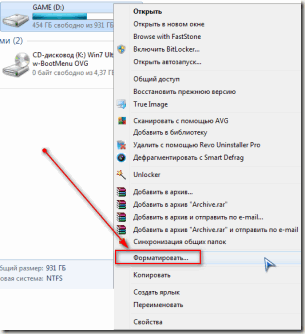
Aztán ide ebben az ablakban:

1. Az első mezőben, olvassa el a teljes körű lemez vagy partíció.
2. A második számú válassza ki a fájl rendszer lesz a formátumú partíciókat. A legelőnyösebb, és a legellenállóbb a összeomlik a NTFS fájlrendszer.
3. A klaszter méret - hagyja meg az alapértelmezett, vagyis a 4096 bájt. Kit érdekel, mi a klaszter. feliratkozás blog frissítéseket. Ne hagyja ki az alábbi cikkeket is választja a klaszter méretét. Ez is egy külön kis tudomány
4. gomb állítani az összes beállítást, ha hirtelen kételkedni kezdett, hogy minden érték helyes legyen.
5. Ez a szakasz a mezőcímkét. Egyszerűbben fogalmazva, ez lesz a neve. Előnyösen hívja a latin ábécé konfliktusok elkerülésére a különböző programok.
6. Tegye a kullancs „Quick Format”, ha törlik csak a tartalomjegyzék, az információkat továbbra is a meghajtót, és később törlik a későbbi adatok rekordokat. Bizonyos esetekben, amikor fennáll a gyanú, meghibásodás a merevlemez, vagy nem akarunk zavarni nélkül vissza az összes információt a lemez vagy partíció. Akkor ne tedd egy kullancs. És készek vagyunk a mélyebb és hosszabban tartó folyamat formázást.
7. tétel tárgya cserélhető adathordozóra. Ahhoz, hogy hozzon létre egy MS-DOS indítható rendszer.
8. Miután kiválasztotta a beállításokat, kattintson a „Start”.
A következő lépés a rendszer figyelmezteti nekünk üzenetet véglegesen törli az összes adatot. Ha meg van adva, akkor erősítse meg az elején a formázási folyamat. És várja a valamennyi művelet befejezését.
Ne felejtsük el, hogy a fedezeti és készítsen biztonsági másolatot az adatok! Legföljebb egy, mint egy százszor mindenre gondolt, és semmi ebben a részben már nem kell. És egy bizonyos idő után, miután törölte az összes adatot, emlékszem, hogy volt egy dolog szükséges az, hogy zater szorosan, hogy biztosítsák azt soha nem fáj! Tesztelt személyes tapasztalat!)))
Mint bármi bonyolult formázás nem mondom, nem! nehézségekkel nézünk szembe, ha hirtelen meg kell formázni a rendszer meghajtót, általában egy lemezt a «C». A rendszer nem ad nekünk, hogy nem, mert a rendszer lemez maga a Windows. És a neve ennek a szakasznak a „fő rész”, amely a legfontosabb. ahol található a rakodó rendszerünk, amely nélkül a munka lesz semmi. Emiatt a rendszer annyira szorosan és őrök, és csak nem teszi lehetővé számunkra, hogy formázza meg.
De ha elindultunk, nem állunk meg semmit, ugye? Tehát továbbra is megy a cél!)))
Ha formázni az elsődleges partíció, már csak egy lehetőség, és egy csomó módon!
Ami az egyetlen lehetőség ... Az a képesség, hogy formázza az elsődleges partíció, csak akkor jelenik meg, ha a számítógépet indítsa a rendszerindító meghajtó vagy flash meghajtót. Azaz, nagyon egyszerűen fogalmazva megkerülve Letöltés legtöbb Windows. Hangok persze nem nagyon világos Nézzük üzlet!
Letölthető a Windows javasoljuk, hogy használja a LiveCD
LiveCD - ez a szokásos XP operációs rendszer. Windows 7. enni és Windows 8. Azt nem részletezte a szokásos asztali, csak könnyű és kezelésére terveztek, és feltámasztani a rendszer és a merevlemez. Az ő set LiveCD van egy gyönyörű sor közművek. És ez működik Windows közvetlenül a cserélhető adathordozók CD-DVD meghajtó, vagy flash meghajtót.
Mi használjuk a LiveCD Windows 7 letöltése linkre LiveCD megtalálható a cikk végén.
A csomagtartó a LiveCD először meg kell a BIOS beállítva, hogy boot mi hajt, vagy flash meghajtót.
Vagy a számítógép indításakor a képernyő alján egy rövid időre, hogy egy pillantást. írásbeli gyorsbillentyűk, amely abban a pillanatban, amíg ők láthatók. akkor nyomja meg, és indítsa el a Windowst, hogy lépjen a különböző menük nem írjuk le őket, most nem ez. Mi érdekli csak egy forró gombot a boot menü, angol úgynevezett «Boot menüjében» néz ki: változhat a megjelenés, mert az alaplap különböző, azok bios.
A «Boot menüjében» válassza ki az eszközt, ahonnan betölteni kíván.
Az 1. és 2. mi merevlemezek
3. A CD DVD-lejátszó.
4. Indítás egy flash meghajtót.
Ebben a menüben, akkor csak az érdekli, 3. és 4. boot a meghajtó, vagy flash meghajtót.
Kiválasztása a jobb és kattintson «Enter». Tovább a végén a boot a LiveCD és megjelenése a megszokott asztali.
Ha formázni a rendszer partíció «C», valamint az első esetben, menj a „My Computer”, és megtalálja a rendszer partíció a Windows.
Csak ezúttal szakaszok a betűket meg fog változni, és fontos, hogy ne egy hibát kiválasztásában! Kattintson az egér bármelyik listán, akkor lehetséges, hogy ne veszítse el. És keresi a mappában a Windows nevét. Talált? Akkor folytassa a formázási standard módszer a fent leírt.
Most már tudja, hogyan kell formázni «HDD» Merevlemez